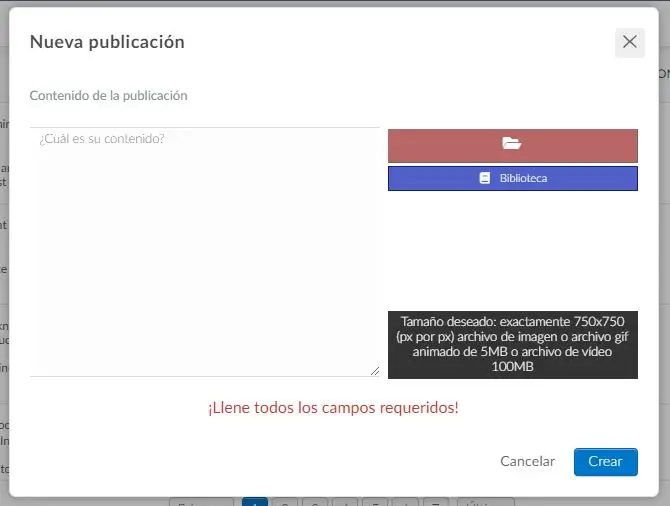Feed de Noticias
- ¿Cómo crear publicaciones en el feed de noticias?
- ¿Cómo fijo una publicación en el feed?
- ¿Cómo edito una publicación?
- ¿Cómo elimino una publicación?
- Analítica
- Proyección de feeds durante su evento
- Eliminé el hashtag de los detalles, pero las publicaciones no desaparecieron. ¿Por qué?
- Siempre que intento publicar algo en el feed a través de la plataforma, aparece un mensaje de error. ¿Por qué está pasando esto?
El feed corporativo se puede utilizar para compartir imágenes, videos, enlaces, información, mensajes, etc. relacionados con un evento. Los participantes pueden interactuar entre sí en el feed de noticias junto con el organizador del evento comentando e incluso compartiendo el contenido publicado.
También es posible integrar el feed de noticias a cuentas de redes sociales como Facebook, Instagram y Twitter, por lo que las publicaciones de esas cuentas aparecerán en el feed de contenido de la aplicación.
¿Cómo crear publicaciones en el feed de noticias?
Vía plataforma
El organizador puede crear una publicación en el feed y moderar las publicaciones creadas por los participantes al evento. Para hacer esto, vaya al menu desplegable y haga click en Evento > Contenido > Fee.
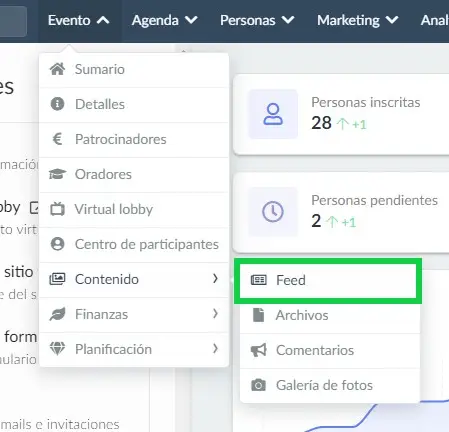
Para agregar una nueva publicación, haga click en el botón + Agregar publicación, luego agregue el contenido de la publicación. También puede agregar una imagen o video haciendo click en el botón rojo. El tamaño deseado es exactamente 750x750 (px por px) para imágenes normales, 5MB y 1500x700 píxeles (sugerido) para archivos GIF animados o 100 MB para archivos de video. Después de hacer eso, complete este paso presionando el botón Crear.
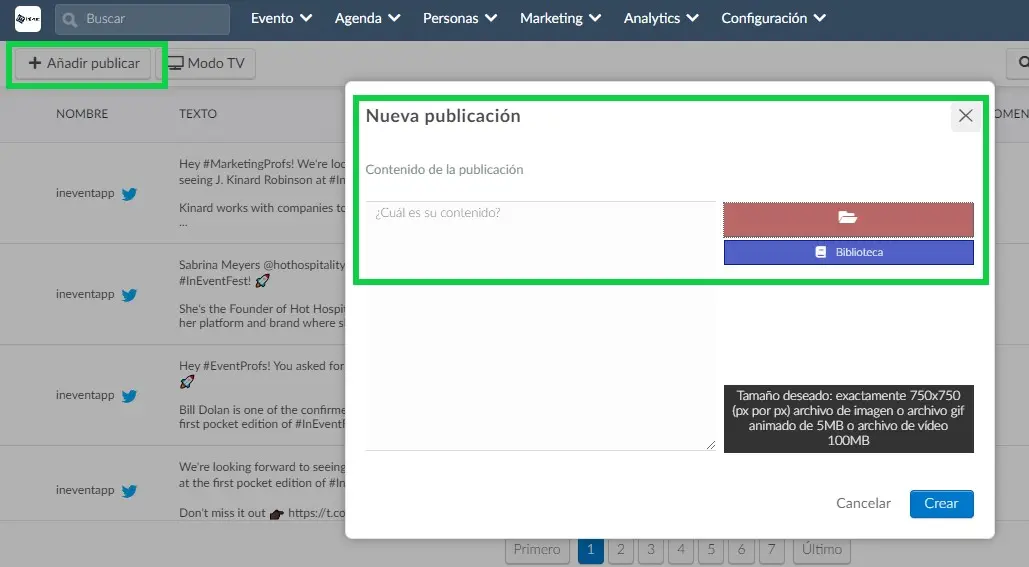
Vía redes sociales
También puede integrar el feed de su evento con su perfil de redes sociales y los hashtags elegidos. Para conectarlos, debe ir a Evento > Detalles y agregar la información de sus redes sociales en el espacio correspondiente.
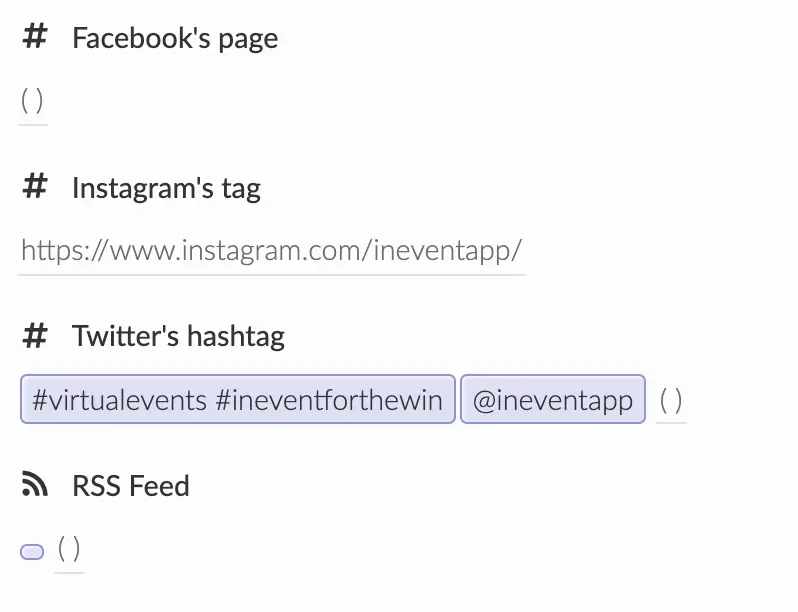
Vía Virtual Lobby
Es posible utilizar la función de suministro de noticias en ambos diseños disponibles para Virtual Lobby.
Haga click aquí para saber cómo elegir el diseño de su Virtual Lobby.
Diseño Clásico
Si está utilizando el Diseño clásico en el Virtual Lobby, los participantes a su evento también pueden agregar mensajes a la fuente mientras asisten virtualmente a su evento. Simplemente pueden escribir su mensaje en el área indicada y luego publicarlo.
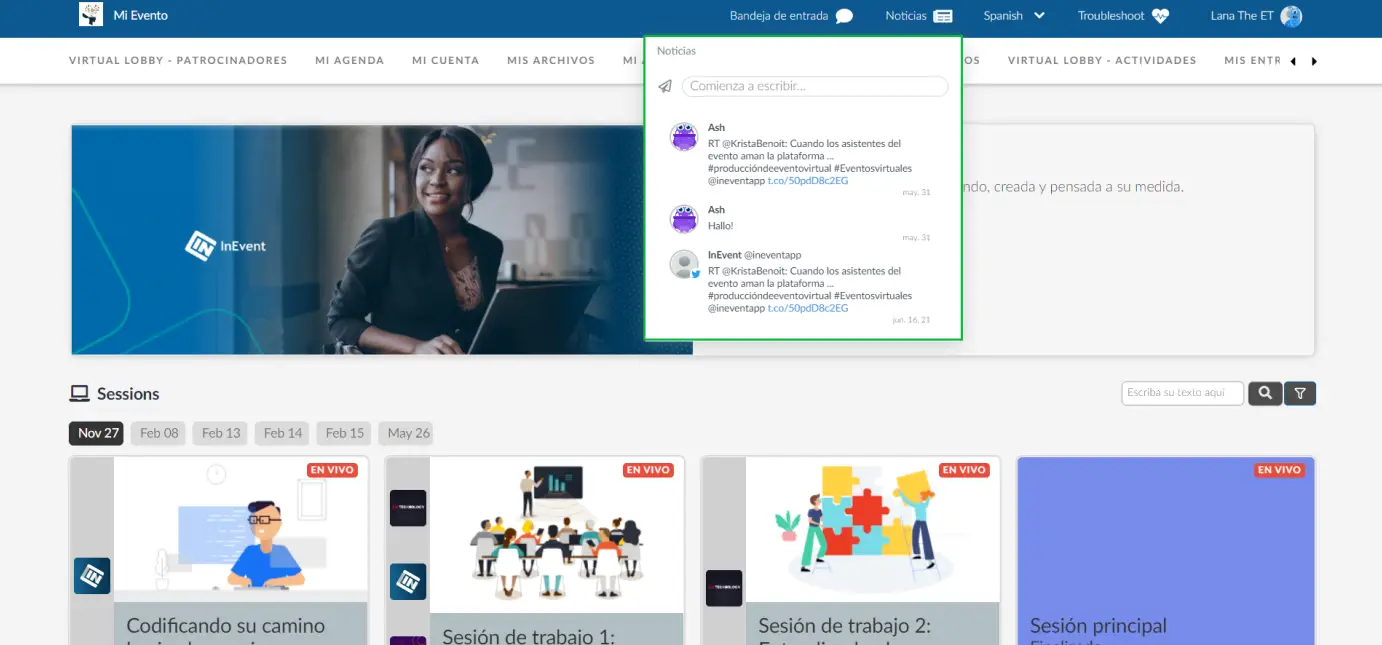
Diseño Neo
Si está utilizando el Virtual Lobby, los participantes de su evento también pueden agregar publicaciones al feed mientras asisten a su evento virtualmente. Pueden simplemente escribir el mensaje en el área indicada y luego publicarlo.
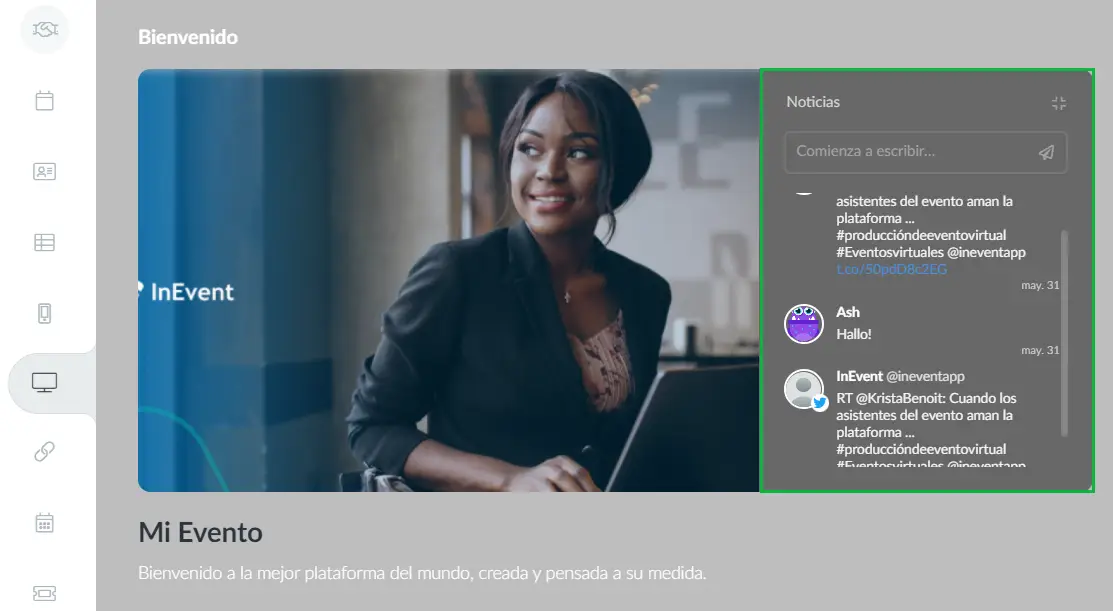
¿Puedo desactivar el feed en el Virtual Lobby?
¡Sí! Para deshabilitar la fuente, vaya a Evento > Virtual Lobby > Herramientas y desmarque la opción Feed para deshabilitarla.
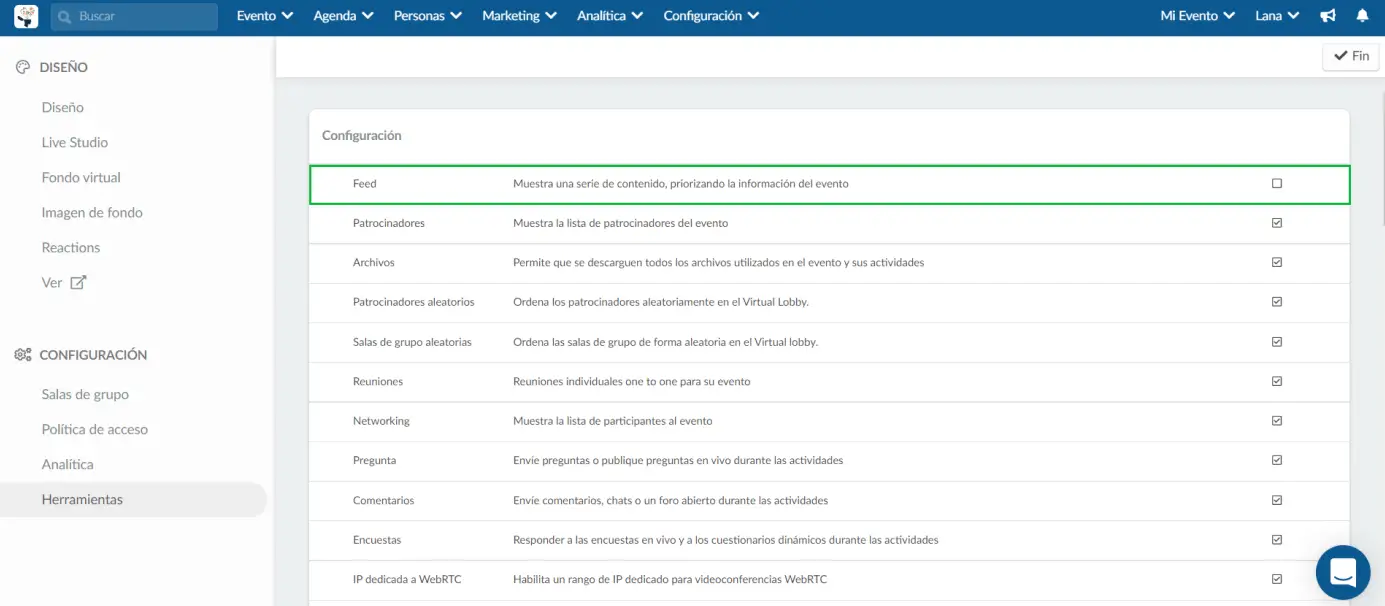
¿Cómo fijo una publicación en el feed?
Haga click en Editar y luego marque la casilla de la columna Anclado. De esa manera, la publicación que elija siempre estará en la parte superior del feed.
¿Cómo edito una publicación?
Haga click en Editar, seleccione la publicación que desee y luego realice los cambios que desee.
¿Cómo filtrar las publicaciones?
Haga click en Filtro y seleccione el estado que le gustaría ver.
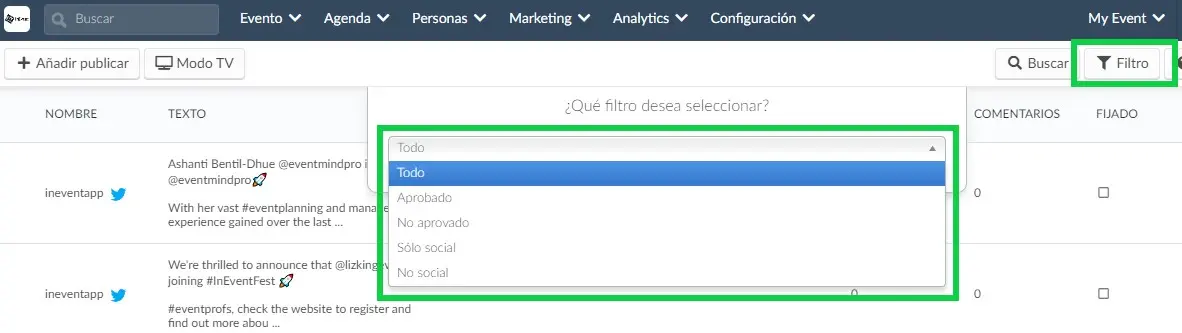
- Todo: Esta opción muestra todas las publicaciones de noticias. Incluye tanto los puestos aprobados como los puestos que aún no se han aprobado. Estas publicaciones pueden provenir de participantes en el Virtual Lobby, así como de aplicaciones de redes sociales.
- Aprobado: Muestra solo las publicaciones de noticias que han sido aprobadas por el administrador del evento.
- No aprobado: Muestra solo las publicaciones de noticias que aún no han sido aprobadas por el administrador del evento.
- Solo social: Muestra solo las publicaciones de noticias publicadas por los participantes utilizando las aplicaciones de redes sociales vinculadas.
- No social: Muestra solo las publicaciones de noticias publicadas por los participantes desde el Virtual Lobby y por los administradores del evento desde el backend.
¿Cómo elimino una publicación?
Para eliminar una publicación, seleccione la casilla de verificación a la izquierda junto al nombre del contenido publicado, luego haga click en Remover para eliminar la actualización.

¿Puedo elegir qué publicaciones serán visibles en la línea de tiempo?
Para hacer visible una publicación creada por un participante en la sección de noticias, simplemente vaya a la Evento > Contenido > Feed sección de contenido del evento y luego haga click en el botón azul Aprobar. Una vez que haga click en él, el estado de la publicación mostrará Aprobado y será visible en la sección de Noticias.
Las publicaciones agregadas por el administrador del evento desde la plataforma se aprobarán automáticamente y aparecerán en la sección de noticias del Virtual Lobby incluso si las herramientas Publicaciones de los participantes y Publicaciones en redes sociales están deshabilitadas.
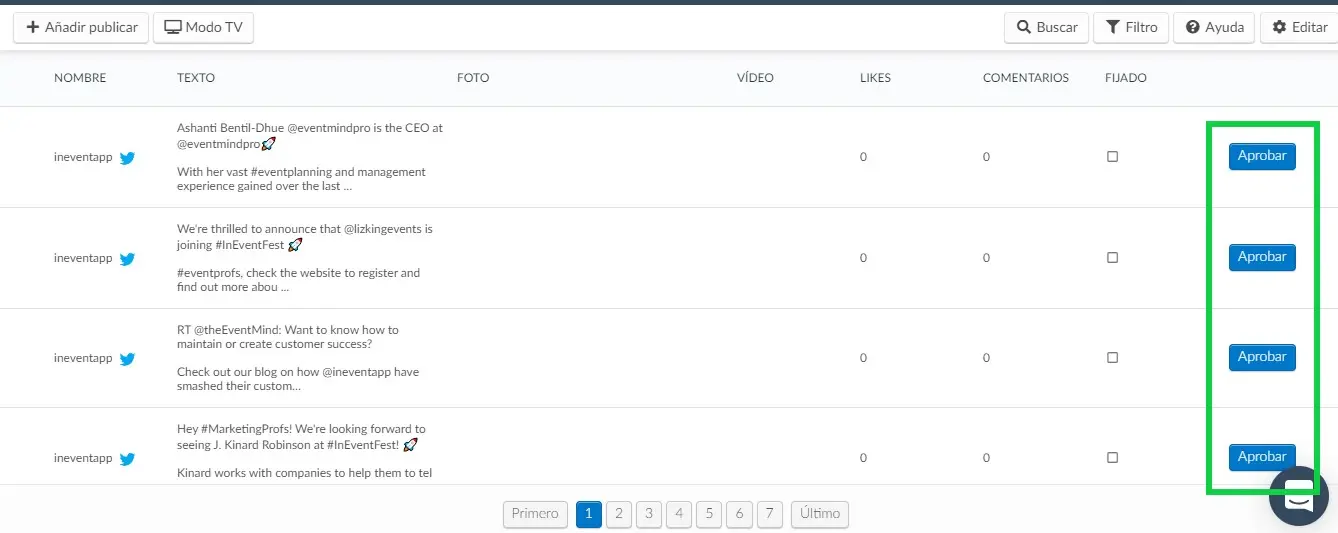
¿Cómo habilito la aprobación automática de las publicaciones de los participantes?
Puede habilitar la aprobación automática de las publicaciones de los participantes en el feed y las redes sociales sin salir de la página del feed. Para hacerlo, haga click en el botón Configuración. Esto activará una ventana emergente donde puede habilitar la aprobación automática de Publicaciones de los participantes y Mensajes en las redes sociales. Para habilitar estas opciones, mueva el interruptor como se muestra a continuación:
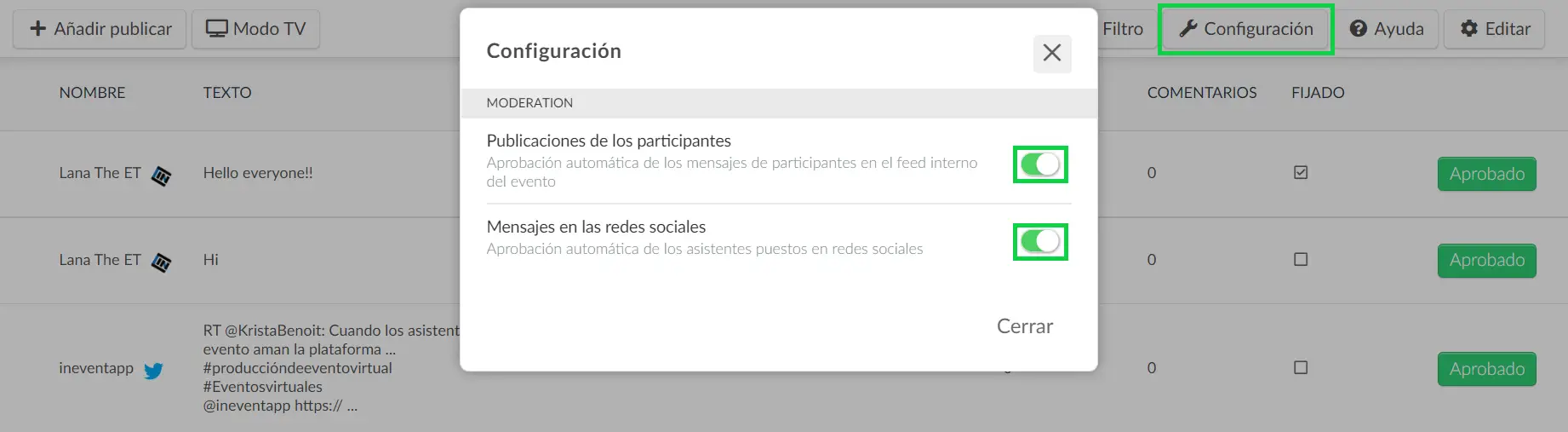
Analítica
Hay dos formas en las que puede analizar los datos de su feed:
- Puede realizar un seguimiento de las publicaciones y los números de participación de su línea de tiempo en el Live Dashboard.
- Para extraer todos los comentarios, publicaciones, imágenes, videos y me gusta, puede hacer click en Editar y luego en Exportar.
Proyección de feeds durante su evento
Al hacer click en el botón de Modo TV, puede transmitir los feed de la publicación en una presentación de diapositivas en la pantalla del evento.
Para saber más, lea Proyección de contenido.
Eliminé el hashtag de los detalles, pero las publicaciones no desaparecieron. ¿Por qué?
Después de eliminar el hashtag de Detalles, no habrá nuevas publicaciones de sus redes sociales en el feed del evento.
Para eliminar publicaciones antiguas, debe eliminarlas del feed o simplemente moderarlas para que los participantes no las vean.
Siempre que intento publicar algo en el feed a través de la plataforma, aparece un mensaje de error. ¿Por qué está pasando esto?
Para publicar algo en el feed utilizando la plataforma, deberá estar inscrito en el evento. De lo contrario, aparecerá el mensaje "¡Complete todos los campos obligatorios!"
Para solucionar esto, verifique si el participante está inscrito en la lista de participantes.